Tecnobits - Windows 10 - 如何在Windows 10中合并磁盘分区
你好, Tecnobits 和科技爱好者!准备好像计算机超级英雄一样联手合并分区了吗?不要错过它的魔力 如何在Windows 10中合并磁盘分区 在上一篇文章中 Tecnobits!
如何在Windows 10中合并磁盘分区?
在 Windows 10 中合并磁盘分区是将多个分区中未使用的空间合并为一个的有用过程。下面,我们将指导您完成执行此过程的步骤。
备份您的数据: 在合并分区之前,请确保您拥有所有重要数据的最新备份,以防在此过程中出现任何问题。
打开磁盘管理器: 单击 Windows 开始菜单并搜索“磁盘管理”。单击出现的选项以打开磁盘管理器。
选择要合并的分区: 在磁盘管理器中,确定要合并的分区。右键单击每个卷并选择“删除卷”选项以保留未分配的空间。
创建一个新分区: 释放空间后,右键单击未分配的空间并选择“新建简单卷”以创建一个包含所有可用空间的新分区。
完成向导: 按照向导说明创建新分区。确保选择使用所有未分配空间的选项。
是否可以在 Windows 10 中合并分区而不丢失数据?
是的,可以在 Windows 10 中合并分区而不丢失数据,但遵循正确的步骤以避免数据丢失很重要。在这里,我们向您展示如何在不丢失数据的情况下执行此操作。
独家内容 - 点击这里 如何在 Windows 10 中退出全屏
制作备份副本: 在合并分区之前,请确保备份所有重要数据,以避免可能的损失。
使用 Windows 磁盘管理器: Windows 10 有一个名为“磁盘管理”的内置工具,可让您合并分区而不会丢失数据。请按照上述步骤安全地使用此工具。
避免格式化分区: 在合并过程中,请确保不要格式化任何包含重要数据的分区。如果正确完成,合并分区不应影响现有数据。
检查您的备份: 完成分区合并过程后,验证您的备份是否完整且数据完好无损。
如果我在 Windows 10 中将分区与数据合并会发生什么?
如果操作不当,在 Windows 10 中将分区与数据合并可能会存在风险。下面介绍了将分区与数据合并时可能发生的情况以及如何避免出现问题。
数据丢失: 如果合并分区不正确,您可能会面临丢失重要数据的风险。这就是为什么在对磁盘分区执行任何操作之前必须制作备份副本的原因。
文件损坏: 分区合并执行不当可能会导致文件损坏或数据完整性丢失。遵循精确的步骤以避免这种情况至关重要。
系统不稳定: 分区合并过程中的错误可能会导致操作系统不稳定,从而导致崩溃或故障。必须仔细遵循建议的步骤。
避免即兴创作: 在将分区与数据合并之前,请确保您完全了解该过程并按照详细说明进行操作,以最大程度地减少出现问题的风险。
独家内容 - 点击这里 如何删除任天堂上的《堡垒之夜》帐户在 Windows 10 中合并分区有哪些好处?
在 Windows 10 中合并分区可以带来多种好处,包括优化磁盘空间和提高系统性能。下面我们详细介绍 Windows 10 中合并分区的一些优点。
最大化可用空间: 通过合并分区,您可以将多个分区上未使用的空间合并为一个,从而为您提供更多空间来存储数据和程序。
提高系统性能: 通过在单个分区上拥有更多可用空间,系统在访问数据时可以更高效、更快速地运行。
简化数据管理: 通过使用单个分区而不是多个分区,管理文件和程序变得更加容易并且不易出错。
在Windows 10中合并分区时应该采取哪些预防措施?
在 Windows 10 中合并分区时,采取某些预防措施以避免出现问题和数据丢失非常重要。在这里,我们详细介绍了您应该考虑的一些预防措施。
制作备份副本: 在合并分区之前,请确保备份所有重要数据,以防在此过程中出现问题。
检查分区的完整性: 在合并分区之前,请检查驱动器上的错误并进行必要的修复,以避免在此过程中出现问题。
运行磁盘扫描: 在合并分区之前,使用 Windows 磁盘扫描工具查找并修复分区上的错误。
请仔细按照说明进行操作: 在融合过程中,一定要仔细遵循每一步,不要跳过任何说明。
我可以在 Windows 10 中取消合并分区吗?
如果您在 Windows 10 中执行了分区合并并想要撤消该过程,如果您采取了适当的预防措施,则可以撤消该过程。以下是在 Windows 10 中取消合并分区的方法。
独家内容 - 点击这里 如何在 Windows 10 中禁用 GPU 超频
制作备份副本: 在撤消合并之前,请务必备份所有重要数据,以防在此过程中出现问题。
打开磁盘管理器: 单击 Windows 开始菜单并搜索“磁盘管理”。单击出现的选项以打开磁盘管理器。
从合并的分区中恢复空间: 识别合并产生的分区并右键单击它。然后,选择“删除卷”选项以保留未分配的空间。
创建新分区: 恢复未分配的空间后,您可以根据需要创建新分区或组织磁盘。
我可以使用哪些程序来合并 Windows 10 中的分区?
如果您更喜欢 Windows 磁盘管理器的替代方案,可以使用多个第三方程序来合并 Windows 10 中的分区。下面,我们推荐一些用于此任务的流行程序。
MiniTool分区向导: 该软件提供了广泛的分区管理工具,包括轻松安全地合并分区。
易我分区大师: EaseUS Partition Master 是 Windows 10 中合并分区的另一个可靠选项,具有直观的界面和
直到下一次, Tecnobits!愿分区合并的力量与你同在。记得回顾一下这篇文章 如何在Windows 10中合并磁盘分区 掌握存储的魔力。再见!
塞巴斯蒂安维达尔我是 Sebastián Vidal,一位热衷于技术和 DIY 的计算机工程师。此外,我是 tecnobits.com,我在其中分享教程,以使每个人都更容易访问和理解技术。